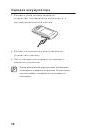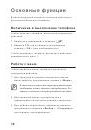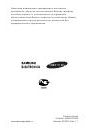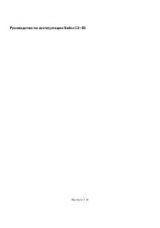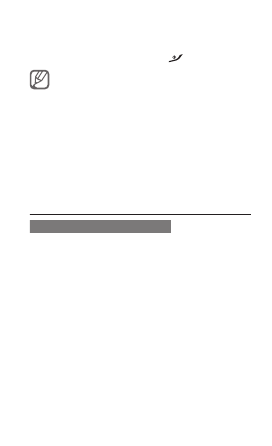
13
Для перехода на один уровень вверх нажмите
4.
программную клавишу <
Назад>, для возврата в
режим ожидания — клавишу [
].
Когда вы входите в меню, для доступа к которому
•
необходим код PIN2, введите этот код: он
поставляется с SIM-картой. Дополнительные
сведения можно получить у оператора мобильной
связи.
Компания Samsung не несет ответственности
•
за утерю пароля или конфиденциальной
информации и иной ущерб, если они вызваны
незаконным использованием какого-либо ПО.
Индивидуальная настройка
телефона
Настройка звукового профиля
Для выбора профиля выполните следующие
действия.
В режиме меню выберите пункт
1.
Настройки
→
Профили.
Выберите нужный профиль.
2.
Чтобы настроить звуковой профиль, выполните
следующие действия.
В режиме меню выберите пункт
1.
Настройки
→
Профили.
Перейдите к пользовательскому профилю и
2.
нажмите программную клавишу <
Опции>
→
Изменить.
Задайте нужные параметры звука.
3.